- A+
所属分类:CAD安装使用教程
CAD软件在室内装修设计领域,已经起到了非常重要的作用。软件里强大的设计功能,可以让设计师更高效、快速地完成设计工作。在室内装修设计图纸时,对于墙体的设计是必不可少的。那么CAD墙体怎么画呢?对于这个问题,新手朋友是不是特别想知道,为了满足大家的求知欲,小编为朋友们分享了一套CAD墙体画法教程,希望可以帮助到大家。
1.打开cad,绘制定位轴线。
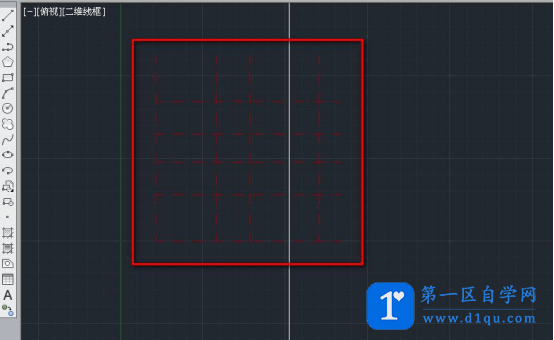
2.在命令行输入mline命令。
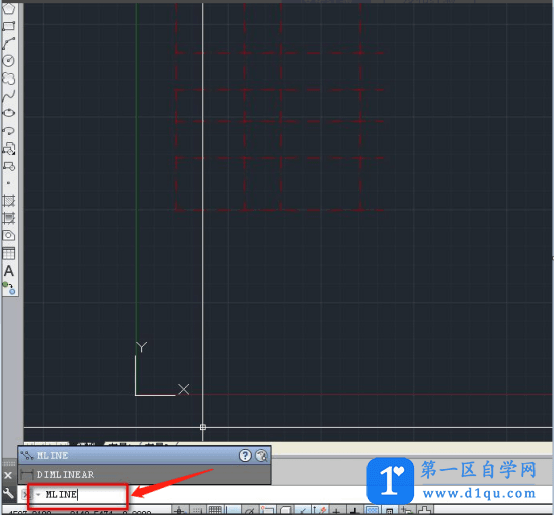
3.输入j修改对正参数。
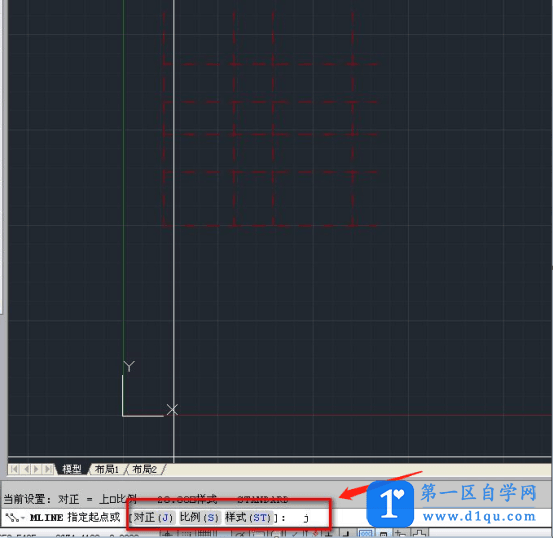
4.这里我们不对正,选择无。
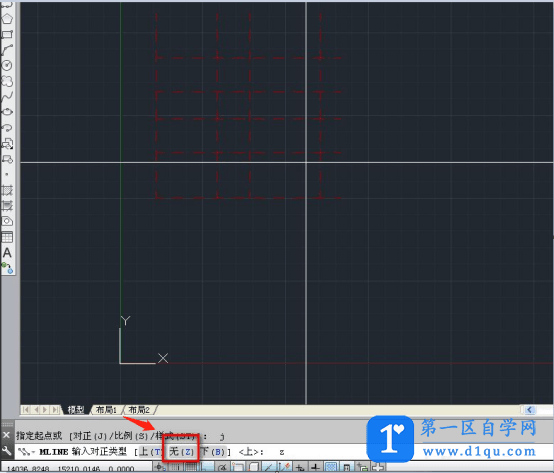
5.输入s,修改比例参数。
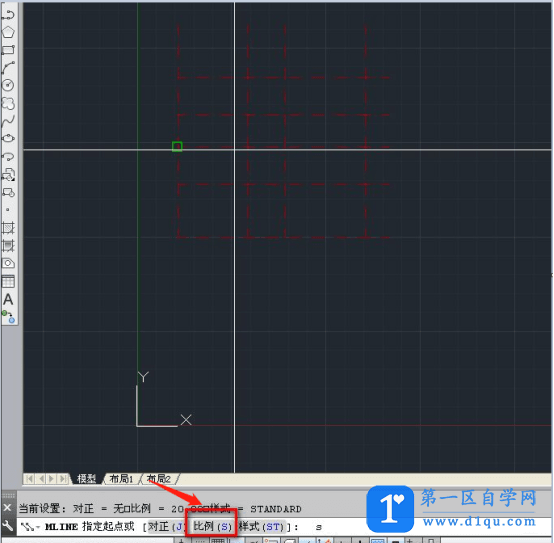
6.这里我们根据墙的厚度修改,设置为240mm。
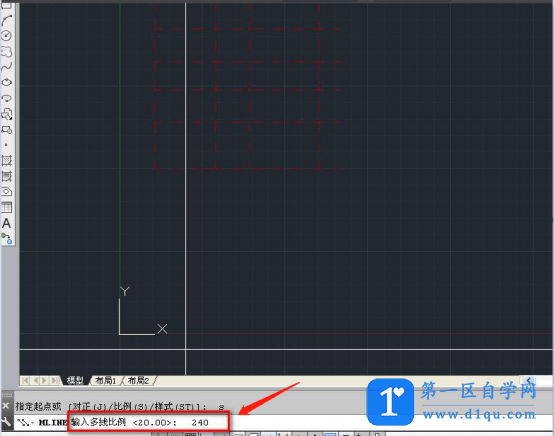
7.根据提示,我们选中起点。

8.拖动鼠标可以根据轴线绘制墙体了,这里我们选择c闭合墙体。
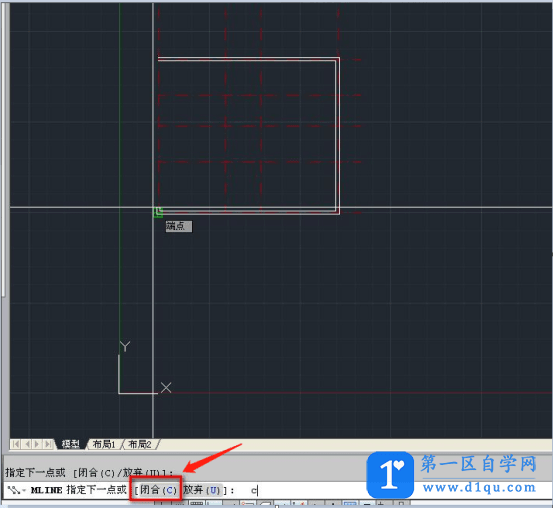
9.这时,我们就完成了整个墙体的绘制。
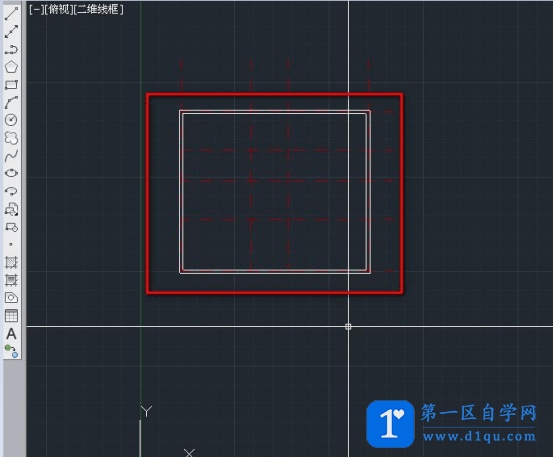
小编通过实际操作,为大家分享了CAD墙体怎么画的方法。这次操作教程也是非常实用的技法,都是特别基础的画法操作。对于新手朋友是非常有帮助的。CAD墙体的设计在室内装修设计中是必须要用到的,是非常重要的设计环节。大家一定要掌握好这种制图操作,在以后的设计过程中,希望大家也能独自进行墙体设计,不断总结经验,提高技能。




